ด้วยบัญชี Microsoft Exchange Server หรือ Microsoft 365 คุณสามารถทํางานแบบออฟไลน์เพื่อหลีกเลี่ยงค่าใช้จ่ายในการเชื่อมต่อ หรือหยุด Outlook ไม่ให้พยายามส่งและรับข้อความผ่านการเชื่อมต่อเครือข่ายที่ช้า
สลับระหว่างการทํางานแบบออฟไลน์และการทํางานแบบออนไลน์
-
คลิก ส่ง/ รับ > ทํางานแบบออฟไลน์

เมื่อ Outlook สลับไปมาระหว่างการทํางานแบบออนไลน์และออฟไลน์ บัญชีอีเมลทั้งหมดจะเปลี่ยนไป
คุณทราบว่าคุณกําลังทํางานแบบออฟไลน์เมื่อ ทํางานแบบออฟไลน์ ถูกเน้นบน Ribbon หรือ ทํางานแบบออฟไลน์ จะปรากฏบนแถบสถานะที่ด้านล่างของหน้าต่าง Outlook

เมื่อคุณพร้อมที่จะทํางานแบบออนไลน์อีกครั้ง ให้คลิก ส่ง/รับ > ทํางานแบบออฟไลน์ ข้อความปุ่มจะไม่เปลี่ยนแปลง แต่จะถูกเน้นเมื่อคุณทํางานแบบออฟไลน์เท่านั้น การทํางานแบบออฟไลน์ บนแถบสถานะจะหายไปเมื่อคุณกําลังทํางานแบบออนไลน์
เปลี่ยนจำนวนของจดหมายที่ต้องการทำให้เป็นออฟไลน์
-
คลิก ไฟล์ > การตั้งค่าบัญชีผู้ใช้ > การตั้งค่าบัญชีผู้ใช้
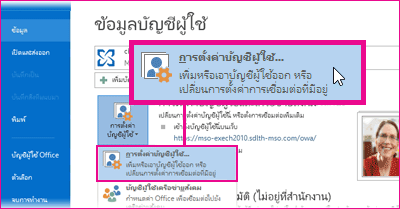
-
เลือกบัญชีผู้ใช้ Exchange หรือ Microsoft 365 แล้วคลิก เปลี่ยน
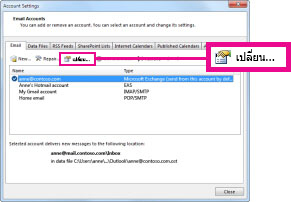
-
ภายใต้ การตั้งค่าแบบออฟไลน์ ให้เลื่อนแถบเลื่อนไปยังระยะเวลาที่ต้องการ เช่น ทั้งหมด12 เดือน6 เดือน3 เดือน หรือ 1 เดือน หมายเหตุ: หากคุณกําลังใช้ Outlook 2016 คุณยังสามารถเลือกระยะเวลาสั้นๆ ได้ภายใน 3 วัน
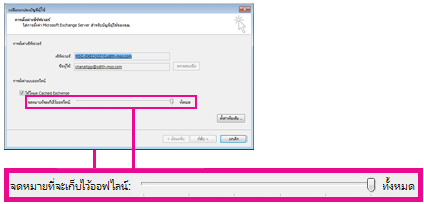
ตัวอย่างเช่น ถ้าคุณย้ายแถบเลื่อนไปยัง 3 เดือน เฉพาะจดหมายจากสามเดือนที่ผ่านมาเท่านั้นที่จะถูกซิงโครไนซ์กับไฟล์ข้อมูล Outlook แบบออฟไลน์ (.ost) ของคุณจากเซิร์ฟเวอร์ Exchange รายการที่เก่ากว่า 3 เดือนจะอยู่ในกล่องจดหมายของคุณบนเซิร์ฟเวอร์เท่านั้น คุณสามารถเปลี่ยนการตั้งค่านี้ได้ตลอดเวลา
โหมด Cached Exchange ซึ่งดาวน์โหลดสําเนาข้อความของคุณต้องเปิดอยู่
ถ้าคุณกําลังใช้ Outlook กับบัญชี Microsoft 365 เราขอแนะนําให้คุณใช้โหมด Cached Exchange
ตามค่าเริ่มต้น Outlook จะกําหนดค่าบัญชี Exchange และบัญชี Microsoft 365 ให้ซิงโครไนซ์อีเมลของคุณเพียง 12 เดือนเท่านั้น
การเปลี่ยนจํานวนข้อมูลที่จะซิงโครไนซ์อาจส่งผลต่อเวลาที่ Outlook ใช้ในการเปิด รวมถึงจํานวนพื้นที่จัดเก็บที่ Outlook ใช้บนคอมพิวเตอร์ของคุณ ถ้าคุณกําลังทํางานในสภาพแวดล้อมเดสก์ท็อปเสมือน เราขอแนะนําให้คุณซิงโครไนซ์ข้อมูลเพียงหนึ่งเดือนเท่านั้น










